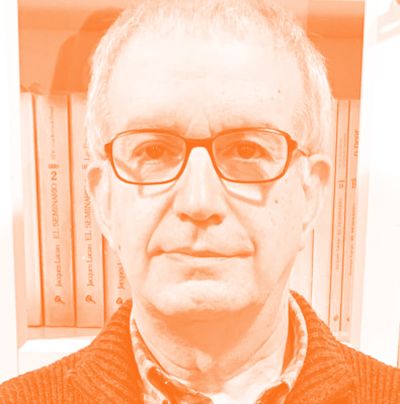Así puedes seguir recibiendo y enviando correos aunque tu cuenta de Google esté sin espacio
Foto: Bigstock
Jueves 22 de febrero de 2024
ACTUALIZADO : Jueves 22 de febrero de 2024 a las 8:23 H
4 minutos
Todas las cuentas de Google cuentan con 15 GB de espacio de almacenamiento
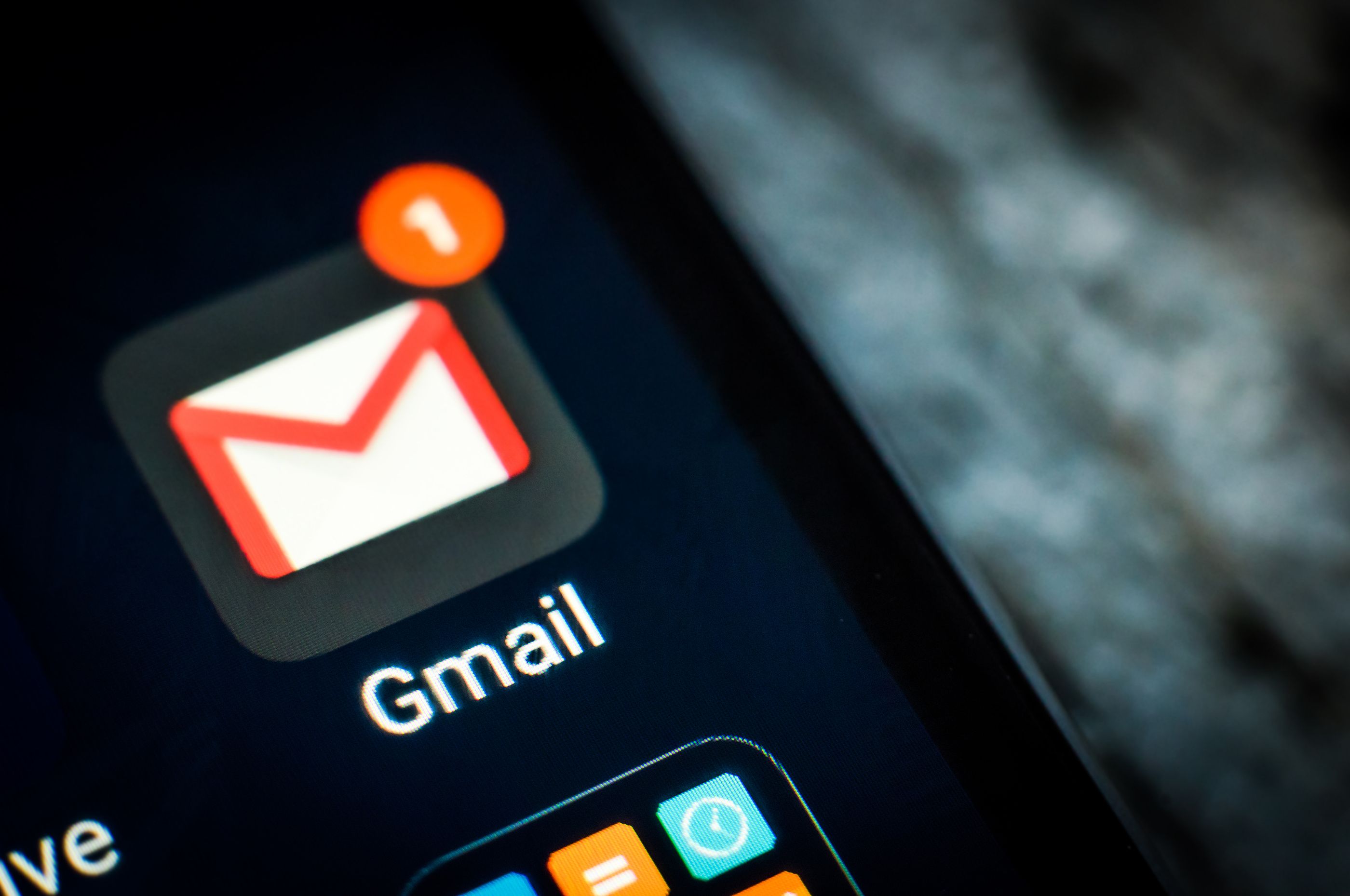
Seguramente no es la primera vez que te encuentras con un mensaje en tu cuenta de Google que te avisa de que estás llegando, o que has llegado ya, al límite de espacio de almacenamiento que tienes disponible. En este caso, lo recomendable es liberar espacio, o puede que muchas de las funciones que utilizamos diariamente no se puedan realizar, por lo que no es algo que debamos pasar alto.
Todas las cuentas de Google cuentan con 15 GB de espacio de almacenamiento, un límite que puedes aumentar utilizando Google One. En un primer momento, puede parecernos más que suficiente, sin embargo, hay que tener en cuenta que este espacio se comparte conjuntamente con Google Drive, Gmail y Google Fotos.
Pero si no quieres aumentar tus gastos, hay formas de reducir el almacenamiento en nuestra cuenta de Google, y también para no hacerlo y poder seguir utilizando algunas de sus funciones.
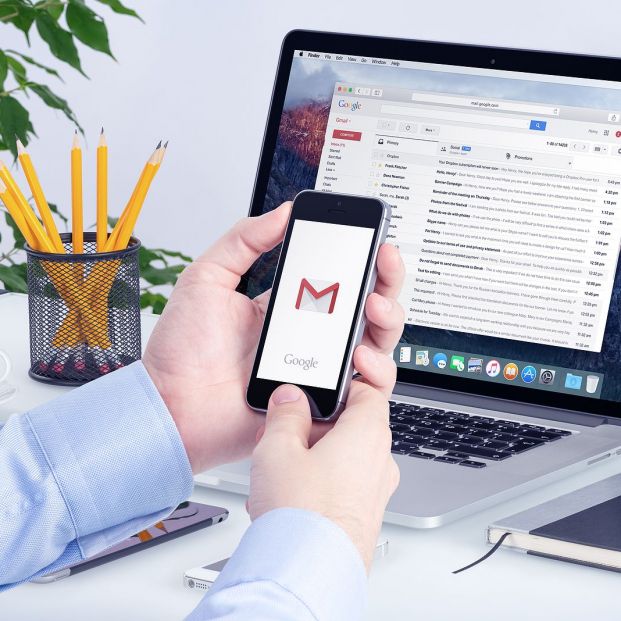
Claves del almacenamiento de Google
Lo primero que debemos tener claro es cuáles son los elementos que consumen espacio en la cuenta de Google. Entre ellos, destacan: las copias de seguridad de fotos y vídeos; los mensajes y archivos adjuntos de Gmail, incluidos los que se encuentren en las carpetas Spam y Papelera; los archivos guardados en Google Drive; las grabaciones de llamadas de Meet; y los archivos creados o editados en aplicaciones de creación de contenido en equipo, como Documentos, Hojas de cálculo, Presentaciones, Formularios de Google, la Grabadora, etc.
Ten en cuenta que los únicos elementos que no ocupan espacio son: los archivos de "Compartido conmigo" y de unidades compartidas, Google Sites y los archivos creados en aplicaciones de creación de contenido en equipo y las copias de seguridad de fotos y vídeos anteriores al 1 de junio de 2021 que no hayan sido editados desde esa fecha.
Cuando sucede que llegamos al límite de espacio de almacenamiento, puede ocurrir que muchas de las funciones que hasta ahora hemos utilizado dejen de hacerlo, aunque siempre podremos seguir accediendo a nuestra cuenta de Google. Por ejemplo, dejaremos de poder subir archivos e imágenes a Google Drive, crear copias de seguridad, crear archivos nuevos en aplicaciones de creación de contenido en equipo o enviar y recibir correos electrónicos en Gmail.
Es más, si pasan dos años en los que hemos estado superando la cuota de almacenamiento sin liberar espacio o comprar más, podría llegar a eliminarse todo el contenido que tenemos guardado en Google. En cualquier caso, recibiremos un aviso con antelación para poder evitarlo.
¿Qué hacer si el almacenamiento está lleno?
Llegados a este punto, la opción más sencilla es proceder a eliminar algunos archivos para liberar espacio, de forma manual o a través de la aplicación Google One, en el apartado de Almacenamiento. Pero, si decidimos no hacerlo, hay una forma, en el caso de los correos electrónicos, de seguir enviando y recibiéndolos aún con el espacio lleno.
Se trata de redireccionar estos correos a una cuenta diferente que tenga espacio libre. De esta forma, seguiremos enviando y recibiendo los correos en nuestra dirección principal, pero pasará por esta cuenta secundaria, salvando así las restricciones del almacenamiento completo. Esto no solucionará el problema como tal, ya que el resto de funciones seguirán sin funcionar correctamente, pero te dará algo de margen hasta que sea así.
Para ello, lo primero que tendremos que hacer será crear una cuenta nueva de Gmail, aunque también podemos utilizar una antigua que no tenga problemas de espacio. Una vez la tengamos, volveremos a la cuenta de Gmail que está llena y pulsaremos en el icono de ajustes sobre "Ver todos los ajustes".
Veremos una pestaña llamada "Reenvío y correo POP/IMAP". Ahí podremos añadir una dirección de reenvío (podemos utilizar un filtro para solo reenviar algunos mensajes), donde incluiremos la otra cuenta de Google. Una vez confirmada la operación, y habilitado el reenvío, estará hecho.
Para evitar que se sature la cuenta, podemos utilizar la opción "Eliminar la copia de Gmail", para tener los correos solo en la segunda cuenta. Y para que los correos se envíen desde la cuenta principal, esa que está llena, solo tendremos que ir a la pestaña "Cuentas e importación" y pulsar en "Añadir otra dirección de correo electrónico" en el apartado "Enviar como".